- Что такое Сервисы Google Play
- Ошибки в приложении Сервисы Google Play
- Как исправить ошибки
- Исправление ошибок обновления
- Исправление ошибки авторизации
- Настройки даты и времени, поиск приложения, с которым может быть конфликт
- Перенос Сервисов Google Play с SD-карты обратно в память устройства
- Ошибки с кодами
- Очистить кеш/данные, сервисов Google или установленного приложения
- Очистить кеш/данные системного приложения
- Переустановить приложение или удалить обновления
- Удалить учетные записи/переустановить аккаунт
- Проверить точность даты и времени
- Очистка кеша Dalvik/сброс до заводских установок
- Убедитесь, что устройство подключено к интернету
- Распространённые ошибки Google Play
- 1. Error 944
- 2. Error 941 / 927 / 504 / 495 / 413 / 406 / 110 / rh01 / rpc:aec:0
- 3. Error DF-BPA-09
- 4. Error DF-DLA-15
- 5. Error 103
- 6. Error 919 / 101 / 923 / 921
- 7. Error 491 / 923
- 8. «Ошибка 403»
- 9. Error 927
- 10. Error 481
- 11. «Ошибка 911»
- Переустановка Плей Маркета
- Что ещё можно сделать
Что такое Сервисы Google Play
Сервисы Google Play — это сервис, отвечающий за интеграцию приложений, основанных на технологиях и сервисах Google, в операционную систему смартфона. Это почтовый клиент Gmail, Google Maps, Google Docs / Sheets / Photos / Drive, Play Store, YouTube и т.д. В целом, этот сервис контролирует все программы, которые мы используем для входа в систему с учетной записью Google.
Приложение Google Play Services интегрировано в прошивку большинства мобильных устройств Android. Обычный пользователь не может его удалить, прервать или отключить: если вы посмотрите настройки, вы увидите, что кнопки «Отключить» и «Стоп» неактивны. Но, несмотря на постоянную фоновую работу, разрядка батареи и интернет-трафик микроскопические.
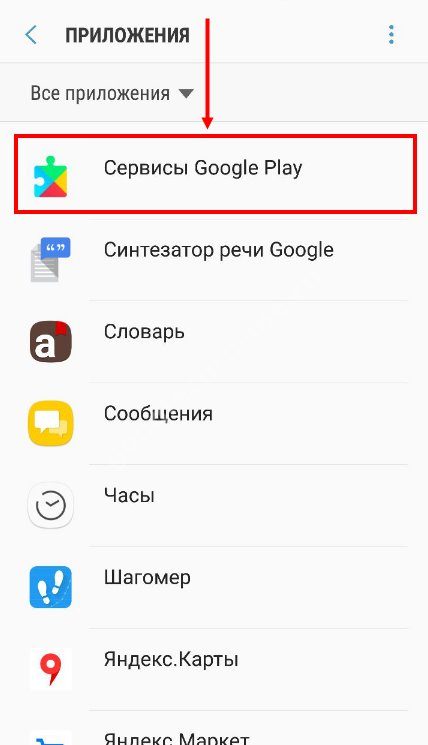
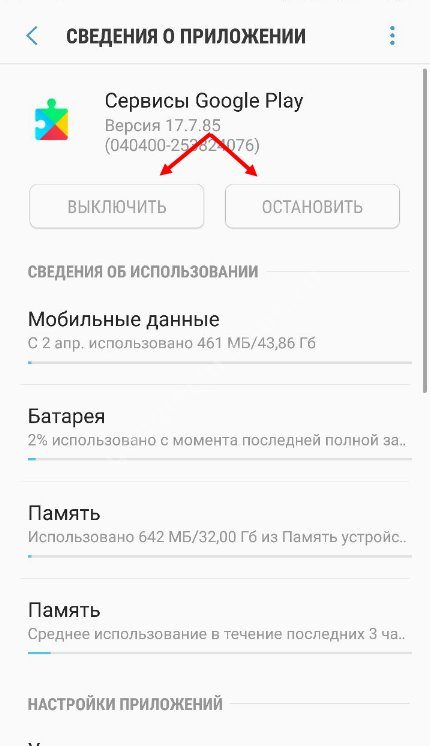
Ошибки в приложении Сервисы Google Play
Обычно эта платформа не вызывает никаких проблем — работает стабильно, обновляется автоматически и вовремя (при наличии доступа в Интернет), редко конфликтует с другими программами. Но нет ничего идеального — ошибка сервисов Google Play на Android может возникнуть на любом устройстве. Почему это происходит:
- Не удалось выполнить автоматическое обновление программы.
- Доступ к серверам Google заблокирован. Это может произойти из-за накопления кешированных и других данных в сервисах Play Store и папках приложений.
- Ошибка авторизации (обычно пользователь получает соответствующее предупреждение, но иногда бывают исключения).
- Неправильные настройки даты и времени.
- Конфликт с одной из недавно установленных программ.
- Из-за нехватки места во внутренней памяти Сервисы были перенесены на SD-карту.
Примечание! На смартфонах бренда Meizu эта платформа работает гораздо менее стабильно, а сервисы Google Play довольно часто выдают ошибки подключения. Некоторое время назад Meizu перешла с ОС Android на ОС Flyme и отказалась интегрировать утилиты Google в прошивку. Пользователи сами скачивают и устанавливают их. Все работает, но чаще всего система выдает различные ошибки.
Как исправить ошибки
Теперь поговорим подробнее о проблеме: если в приложении Google Play Services возникает ошибка, что и как это делать.
Исправление ошибок обновления
Для начала нужно выяснить, не возникает ли ошибка из-за устаревшей версии сервисов Google Play. Из-за этого:
- Откройте настройки телефона и перейдите в «Приложения”.
- Щелкните «Сервисы Google Play”.
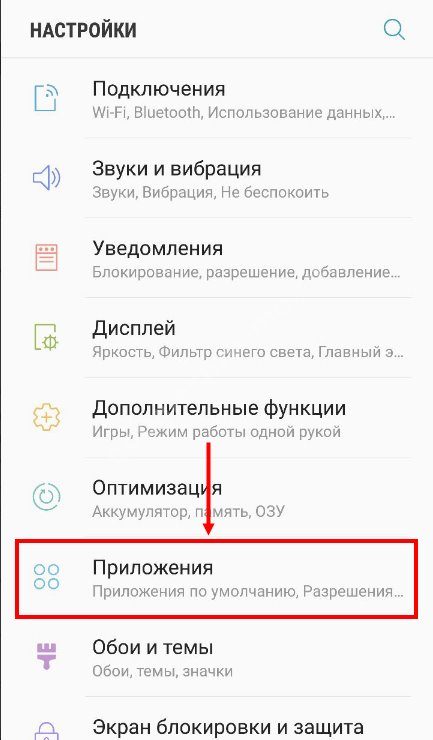
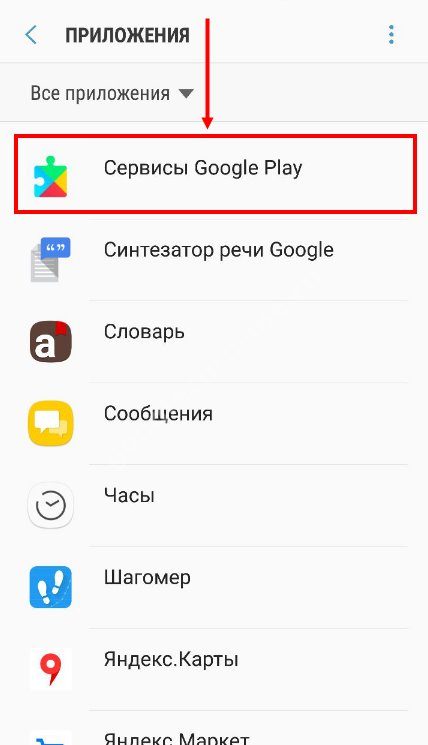
- Внизу есть строчка «О приложении в магазине». Давим на нее.
- Система перенаправит нас на вкладку программы в Play Store. А если вы видите активную кнопку «Обновить», то версия, установленная на вашем смартфоне, устарела, но по какой-то причине обновление не было выполнено автоматически. Нажмите эту кнопку и дождитесь завершения загрузки и установки последней версии программного обеспечения.
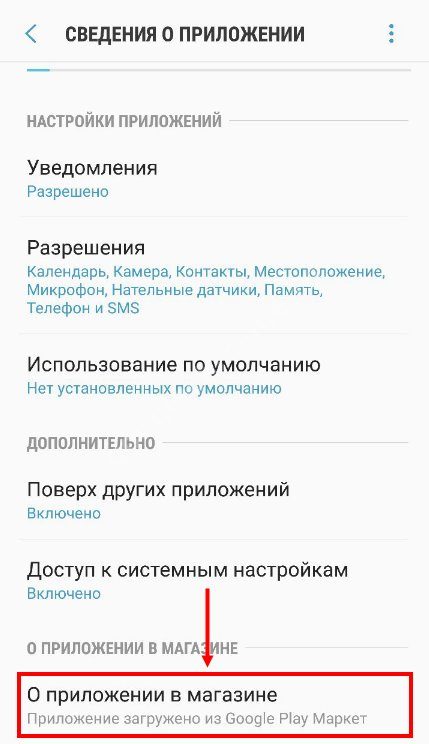
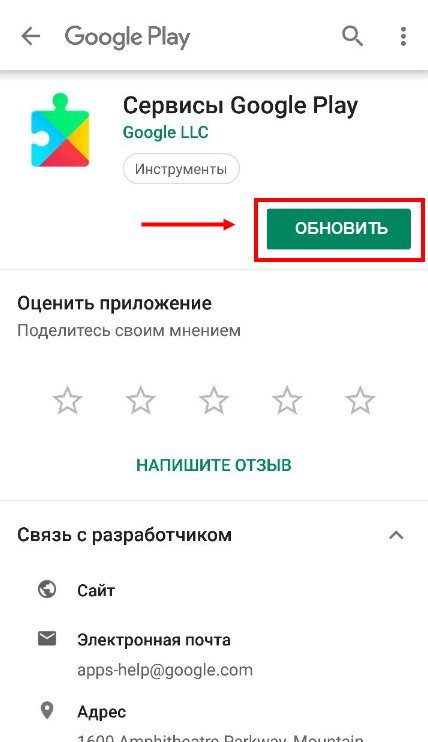
Если кнопки «Обновить» нет, переходите к следующим инструкциям.
Исправление ошибки авторизации
Как исправить ошибку сервисов Google Play, если предполагаемая причина — неудачная авторизация:
- Удаляем нашу учетную запись Google со смартфона. «Настройки» → «Облако и учетные записи» → «Учетные записи» → выберите учетную запись «Google» по имени → Щелкните три точки в правом верхнем углу и нажмите «Удалить учетную запись».
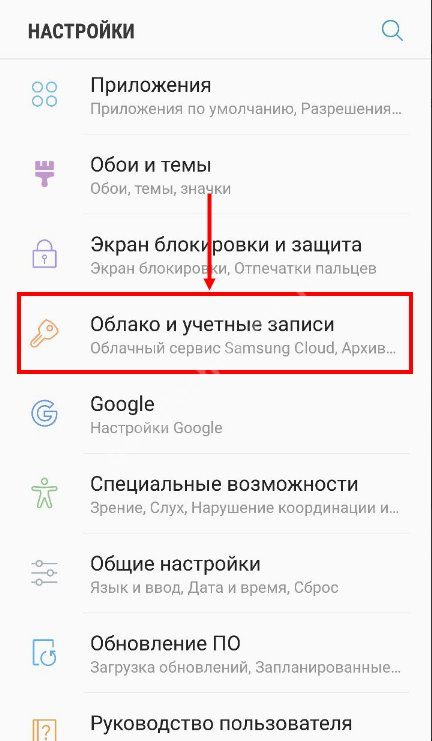
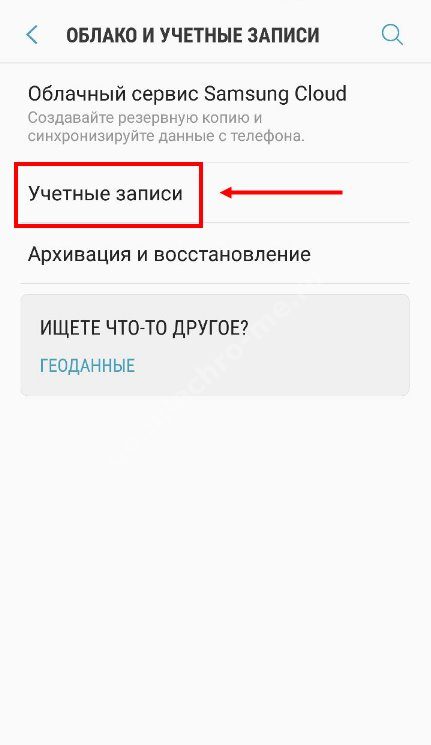
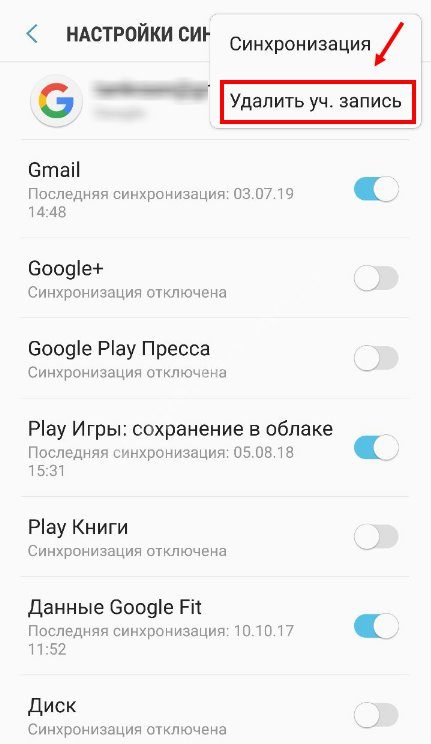
- Повторно добавьте учетную запись на свой смартфон. Делаем то же самое, только вместо «Учетная запись» нажимаем на «Добавить учетную запись», затем подтверждаем личность (если эта настройка включена) и вводим данные учетной записи.
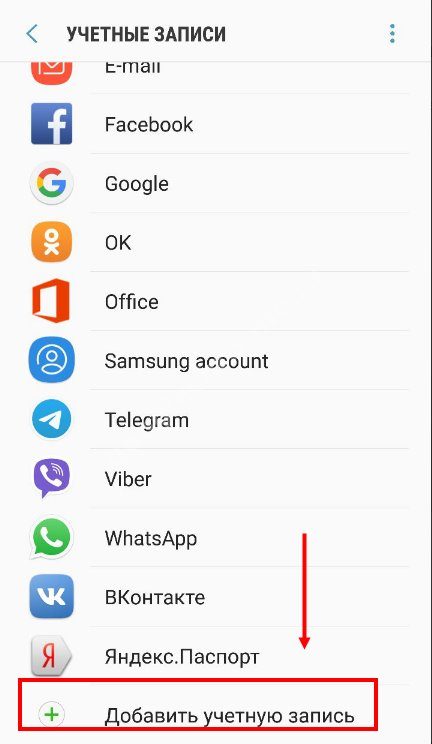
Если у вас есть несколько связанных учетных записей на вашем устройстве, вам следует работать с основной. Посмотреть, какой из них является основным, можно здесь: Настройки → Google → Учетные записи.

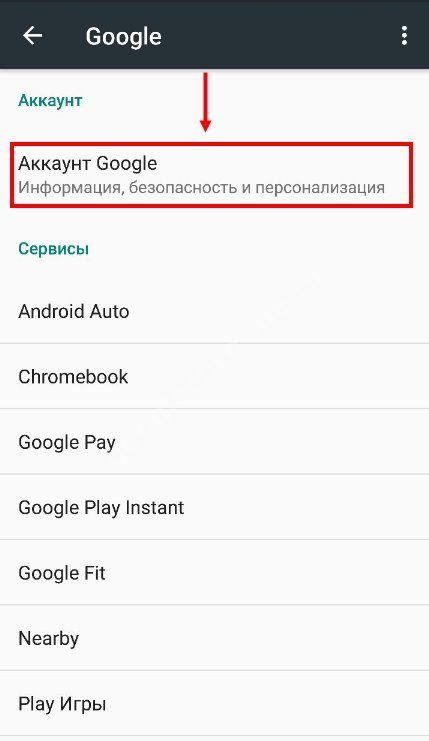
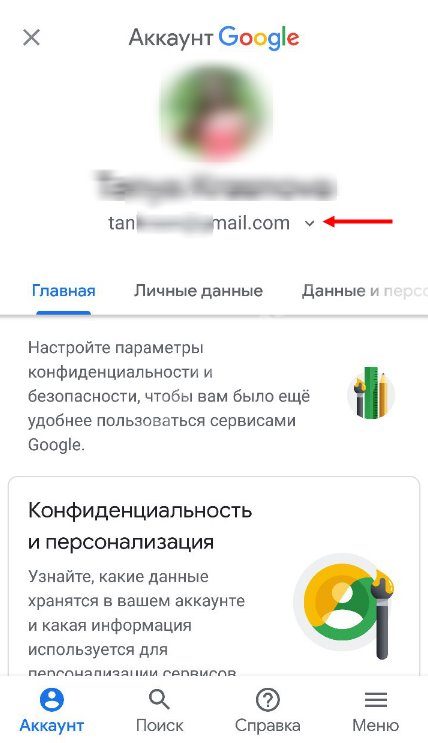
Настройки даты и времени, поиск приложения, с которым может быть конфликт
При возникновении ошибки в сервисах Google Play необходимо проверить правильность установки даты и времени на вашем смартфоне — из-за этого может возникнуть ошибка. Мы делаем:
- Откройте настройки и перейдите в «Общие настройки».
- Щелкните «Дата и время».
- Переместим ползунок напротив «Автоматическое определение времени» в положение «Вкл».
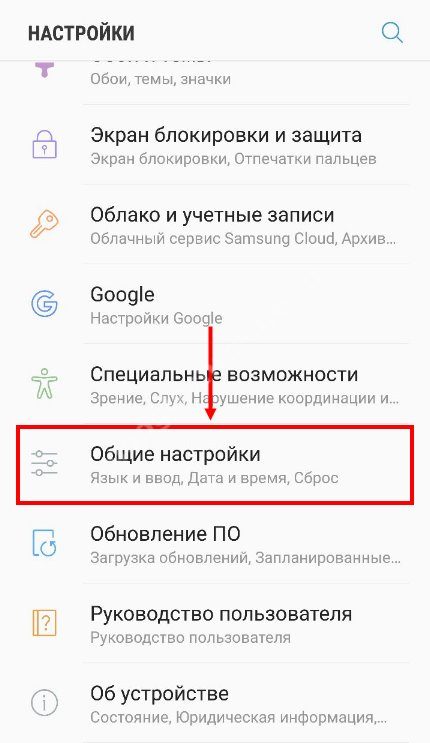
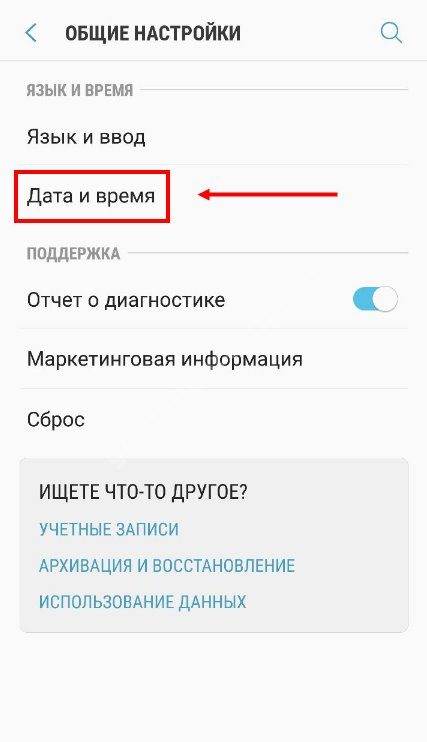
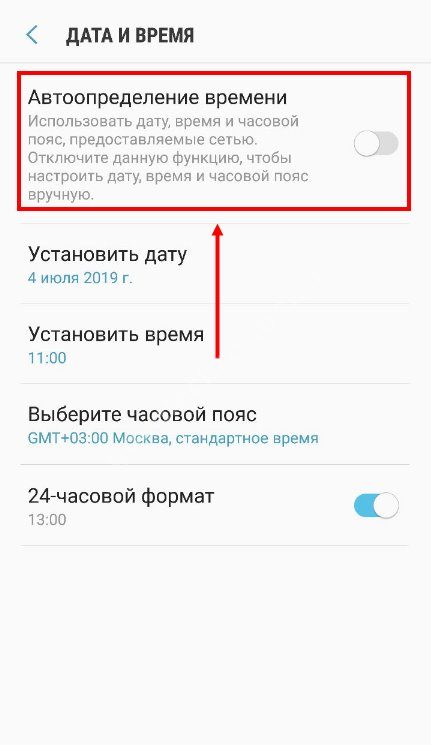
После этого смартфон получит точные данные из Интернета.
Также иногда планшет выдает ошибку Google Play Services после установки нового приложения. Возникает так называемый конфликт. Вы можете узнать, какая программа вызывает сбой, просто путем грубой силы, отключив то, что было недавно установлено, одно за другим.
Перенос Сервисов Google Play с SD-карты обратно в память устройства
Когда ошибка Google Play Services возникает из-за нехватки свободного места на устройстве, рядовой пользователь, не обладающий специальными знаниями, принимает логичное решение перенести большую часть программ на SD-карту. Но именно с помощью утилит Google этого сделать нельзя: SD-карта считывается операционной системой намного медленнее, чем внутренняя память, и эта скорость ниже, чем требуется для нормального функционирования Сервисов.
В результате мы возвращаемся к предыдущей проблеме и вынуждены искать информацию о запросе «В приложении Google Play Services произошла ошибка, как ее исправить». Что вы можете сделать: установите на свой смартфон файловый менеджер и используйте его для переноса всего необходимого во внутреннюю память.
А чтобы освободить место, лучше всего сделать следующее:
- Зайдите в раздел «Приложения» в настройках вашего смартфона, просмотрите список всего установленного и удалите то, что вы не используете.
- С помощью файлового менеджера переместите уже загруженные * программы на SD-карту, таким образом освободив внутреннюю память устройства. А в будущем там могут размещаться новые приложения.
* Те, что можно перенести.
Ошибки с кодами
Бывает, что при попытке выполнить действие с участием Сервисов Google Play на Android указывается конкретная ошибка, обычно короткий номер. Например:
| Ошибки 910 и 495 | Соединения с удаленными серверами теряются из-за проблем с обновлениями или кешированными данными из программы Play Store.* |
| Ошибка 403 | Подключение к удаленным серверам заблокировано по IP (сервисы Google заблокированы в вашей стране) |
| Ошибка пеленгации — DFERH — 01
(невозможность передачи пакетных данных) |
Сложная ошибка. Это может произойти по одной из причин, описанных в статье. Особое внимание стоит обратить на актуальность даты и времени, а также на возможность конфликта между программами. |
* Исправлено по тому же принципу, который описан выше в разделах об обновлениях и очистке кеша.
Небольшой совет: иногда блокировку IP можно обойти, просто используя браузер Opera с включенным VPN. Если это не помогает, скачайте подходящий анонимайзер из Интернета.
Очистить кеш/данные, сервисов Google или установленного приложения
- Заходим в пункт программы, раздел настройки устройства.
- В списке установленных приложений ищем утилиту сервисов Google или другую программу.
- Затем нажмите кнопку «Стоп», чтобы завершить работу программы.
- Затем выберите пункт «Память», где следует очистить кеш / данные. В предыдущих версиях ОС Android кнопка «очистить кеш / данные» располагалась под кнопкой «остановить приложение».
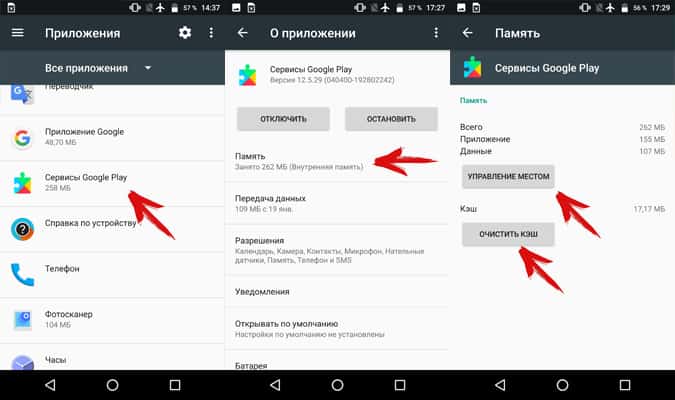
Очистить кеш/данные системного приложения
Алгоритм действий аналогичен стандартному способу очистки кеша / данных, но с одним дополнением. Должен быть включен просмотр системных утилит.
- В общем разделе с приложениями отметьте в правом верхнем углу — «просматривать системные приложения» или «просматривать системные программы».
- Найдите и откройте такую утилиту, как Google Services Framework.
- Затем «Остановите» приложение и очистите кеш / данные в пункте «Память».
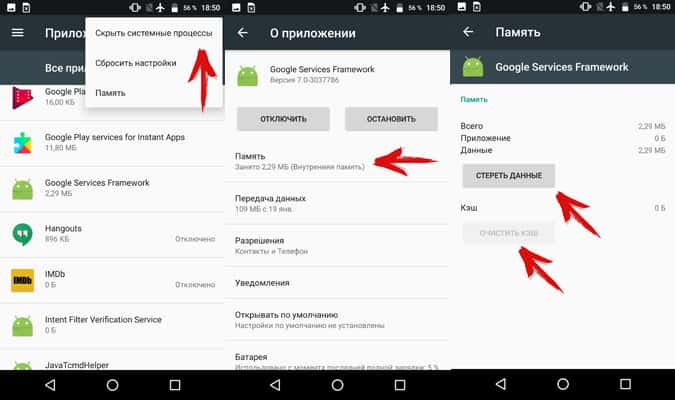
Переустановить приложение или удалить обновления
Часто программу не удается установить поверх существующей из-за конфликтов новых версий или остатков файлов. Если программа является системной, необходимо удалить текущие обновления и выполнить «чистую» установку. Необходимо удалить штатные приложения, а также очистить и переустановить оставшиеся файлы.
Обновите инструкцию по удалению:
- В разделе настроек, программный пункт, ищем необходимое приложение.
- Завершаем работу утилиты нажатием кнопки «Стоп». Затем удаляем кеш / данные.
- Для удаления обновлений нажмите кнопку в виде трех точек в правом верхнем углу. В предыдущих версиях операционной системы Android кнопка «удалить обновления» располагалась рядом с кнопкой «остановить программу».
- Откроем Google Play Market. На скрытой панели справа выберите «Мои приложения и игры». В первой вкладке находим приложение, открываем и обновляем.
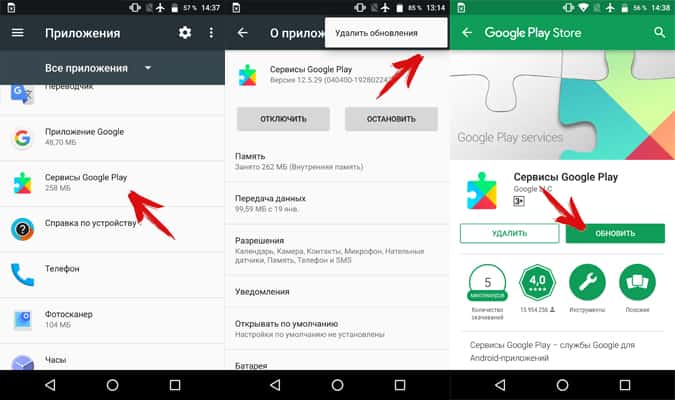
Инструкция по переустановке приложения:
- Перед удалением программы обязательно прекратить работу, очистить кеш / данные.
- Удаляем игру или программу.
- С помощью файлового менеджера ищем остатки удаленной утилиты. В большинстве случаев файлы остаются в корневой папке внутреннего хранилища или в папке Android / Data.
- Зайдите в Google Play Market и снова скачайте программу / игру.

Удалить учетные записи/переустановить аккаунт
Часто конфликты и ошибки возникают из-за совместного использования двух и более учетных записей. Поэтому вам просто нужно сохранить основную учетную запись и временно удалить вспомогательные учетные записи. Иногда возникает необходимость переустановить учетную запись.
Инструкция по удалению / переустановке аккаунта:
- Откройте в настройках пункт «Аккаунт».
- В новом окне выберите строку с учетными записями Google. Если существует более одной учетной записи, вы должны войти в каждую из них по очереди и удалить ее.
- Для удаления необходимо в окне конкретной учетной записи нажать кнопку в виде трех точек в правом верхнем углу и нажать кнопку «удалить учетную запись».
- После удаления учетных записей перезагрузите устройство.
Если вам предстояло удалить основную учетную запись, после перезагрузки добавьте учетную запись, в пункте настроек — Учетная запись.
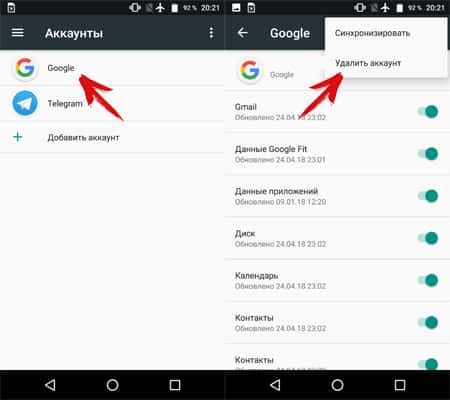
Проверить точность даты и времени
Неправильно указанные дата и время часто вызывают ошибки в сервисах Google Play и других приложениях.
Инструкции:
- Откройте настройки, затем пункт даты и времени.
- Проверить индикаторы на правильность значений, при необходимости внести изменения.
Очистка кеша Dalvik/сброс до заводских установок
Радикальный метод, который необходим, если вы не можете решить проблему обычными методами. Он состоит из полного восстановления и удаления информации. Поэтому перед процедурой нужно сделать резервную копию важной информации.
Важно! Новичкам рекомендуется прочитать статью Сброс настроек на Android, с подробным описанием действий.
Инструкция по очистке кеша Dalvik:
- Загрузитесь в режим восстановления.
- Выбираем пункт «стереть данные / сбросить заводские настройки». В новом окне выберите «стереть кеш / кеш dalvik», затем подтвердите действие.
- Дождитесь окончания процедуры очистки, затем перезагрузите систему с помощью кнопки «перезагрузить систему сейчас».
Инструкция по восстановлению заводских настроек:
- В разделе настроек откройте пункт «Восстановление и восстановление.
- В новом окне выбираем «Сбросить настройки».
- Подтвердите сброс к заводским настройкам, приняв удаление информации. Устройство перезагрузится и выполнит сброс, а затем автоматически загрузит операционную систему.
Убедитесь, что устройство подключено к интернету
Убедитесь, что вы используете сеть с сильным сигналом. Если возможно, подключитесь к Wi-Fi. Если вы используете мобильную сеть, проверьте качество сигнала. Затем попробуйте снова загрузить приложение.
Распространённые ошибки Google Play
1. Error 944
Начнем с простой и одной из самых распространенных ошибок в Google Play Market. Ошибка 944 появляется, когда серверы Google Play отключены или у них есть проблемы с подключением. Лучшее решение — немного подождать и попробовать еще раз, а не возиться с настройками. Да, эта ошибка, как и любая другая, может раздражать, но если вы получите сообщение об этом, вы хотя бы узнаете, что с вашим телефоном все в порядке — это не причем.
2. Error 941 / 927 / 504 / 495 / 413 / 406 / 110 / rh01 / rpc:aec:0
Если у вас возникли проблемы с загрузкой приложений из Play Store, вы, скорее всего, столкнетесь с ошибками 495, 110 или другими, упомянутыми выше. Все они указывают на разные проблемы запуска, но все имеют одно и то же решение. Чтобы решить любую из этих проблем, вам, вероятно, понадобится новый идентификатор Google, назначенный вашему устройству, и это не так сложно сделать.
Сначала удалите свои данные из Google Play, выбрав «Настройки»> «Приложения и уведомления»> «Просмотреть все приложения»> «Google Play»> «Хранилище и кеш»> «Очистить хранилище и очистить кеш». Проверьте, решило ли это вашу проблему. В противном случае вам следует удалить свои данные из Google Services Framework. Сервисы Google также есть в списке приложений. Это позволит вам получить новый Google ID для вашего устройства, как если бы вы сбросили его до заводских настроек. Однако у этого нового идентификатора есть недостаток: он может временно мешать работе некоторых приложений, поэтому их может потребоваться переустановка.
Если после этого у вас по-прежнему возникают проблемы, вам необходимо удалить свою учетную запись Google с устройства. Сделайте это и добавьте его снова после перезагрузки, выбрав «Настройки»> «Учетные записи»> «Добавить учетную запись»> «Google.
3. Error DF-BPA-09
Ошибка со странным названием выше — еще один довольно распространенный код ошибки Google Play, на этот раз связанный с попыткой загрузить купленное приложение. К сожалению, повторная попытка не решит проблему, но удаление данных быстро решит ее. Просто удалите данные Настройки> Приложения и уведомления> Все приложения> Google Services Framework> Хранилище и кеш> Очистить хранилище и очистить кеш.
Эта проблема иногда возникает со стороны Google, поэтому описанный выше метод может не всегда работать. Если это так, войдите в Google Play со своего компьютера и загрузите приложение на свое устройство, введя оттуда команду.
4. Error DF-DLA-15
Еще один хитрый код ошибки Google Play касается обновлений приложений или новых загрузок. Лучший способ исправить это — очистить кеш и данные из приложения Google Play и повторить попытку.
Для этого перейдите в «Настройки»> «Приложения и уведомления»> «Просмотреть все приложения»> «Google Play»> «Память и кеш»> «Очистить хранилище» и очистите кеш. Если это не сработает, попробуйте удалить и повторно добавить свою учетную запись Google.
5. Error 103
Ошибка 103 возникает, когда существует проблема совместимости между устройством и приложением, которое вы пытаетесь установить. Обычно Google не разрешает установку несовместимых приложений, но иногда возникает ошибка или ошибка сервера, которая может привести к конфликту.
Лучшее решение — подождать. Чаще всего это проблема с подписями приложений на стороне сервера. В конце концов, Google Play Store обновится, и ваш телефон сможет загрузить приложение.
6. Error 919 / 101 / 923 / 921
Эту ошибку в Google Play довольно легко исправить. Это означает, что на вашем устройстве недостаточно места для установки или полного обновления приложения. Лучше всего удалить неиспользуемые приложения, изображения, видео или музыку.
7. Error 491 / 923
Ошибка 491, к сожалению, означает, что загрузка и обновление приложений в настоящее время невозможны, а значит, где-то что-то пошло не так. Чтобы исправить эту ошибку, вам необходимо удалить, а затем добавить свою учетную запись Google на свое устройство.
Перейдите в «Настройки»> «Учетные записи», выберите учетную запись и нажмите «Удалить». Перезагрузите смартфон или планшет, затем вернитесь в «Настройки»> «Учетные записи»> «Добавить учетную запись». Наконец, перейдите в «Настройки»> «Приложения и уведомления»> «Просмотреть все приложения»> «Сервисы Google Play»> «Хранилище и кеш»> «Очистить хранилище и очистить кеш.
8. «Ошибка 403»
В чем проблема: попытка приобрести программу для устройства, на котором есть более одной учетной записи.
Как исправить:
- Удалите учетные записи, отличные от основной .
- Переустановите программу, в которой возникла проблема.
9. Error 927
Это еще один код ошибки Google Play, который появляется при попытке загрузить или обновить приложение, но этот конкретный код появляется только тогда, когда сам Google Play пытается обновить себя.
Лучшее решение — дождаться завершения обновления и установки Play Store, а затем повторить попытку. Кроме того, вы можете очистить данные Google Play, выбрав «Настройки»> «Приложения и уведомления»> «Просмотреть все приложения»> «Google Play»> «Память и кеш»> «Очистить память и очистить кеш.
10. Error 481
Если вам не повезло и вы видите код ошибки 481, ваша учетная запись Google закрыта. Этот код означает, что в вашем аккаунте произошла серьезная ошибка. Единственное решение — удалить старую учетную запись и зарегистрировать новую.
11. «Ошибка 911»
В чем дело: аутентификация сети Wi-Fi или веб-страницы завершена.
Как исправить:
- Очистите кеш / данные магазина приложений Google Play.
- Подключитесь к Интернету.
Переустановка Плей Маркета
Если проблема не исчезнет, вы можете переустановить Play Market. Из-за этого:
- открыть настойки;
- приложения;
- выберите Play Market;
- останавливаться;
- нажмите, чтобы удалить обновления;
- удалить данные;
- удалить из автозагрузки по умолчанию;
- скачать приложение с расширением .apk;
- зайти в файловый менеджер устройства;
- запустить файл;
- после установки откройте Play Market и введите свой логин и пароль.
Приложение должно работать.
Важный. Поскольку Маркет встроен в систему и не подлежит удалению, его нет на официальном сайте Google, поэтому вам необходимо загрузить его из сторонних источников. Используйте только проверенные и безопасные веб-сайты для защиты своего устройства. Последнюю версию Play Market можно найти на ресурсе 4pda и им подобных.
Что ещё можно сделать
Если соединение с сервисом не было установлено, несмотря на все предпринятые действия, приложения могут быть загружены удаленно. Зайдите из любого браузера на сайт Google Play и войдите в свою учетную запись.
Интерфейс практически не отличается от приложения, после выбора нужной программы нажимаем установить, через некоторое время она появится на вашем устройстве. Вы можете получить доступ к сайту со своего компьютера, телефона или планшета. Главное, чтобы учетные записи на устройстве, на которое нужно установить приложение, и на сайте совпадали. То есть, если вы используете несколько учетных записей, для удаленной установки необходимо создать активную.
И самый радикальный вариант — сбросить устройство до заводских настроек. Но при этом удаляются все пользовательские данные: загруженные приложения, фотографии, музыка, контакты и т.д., смартфон или планшет придут в состояние как на момент покупки.
